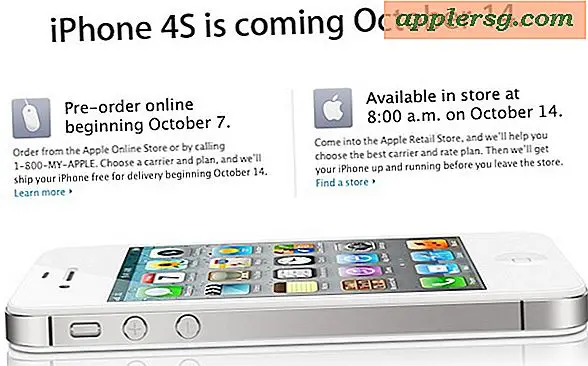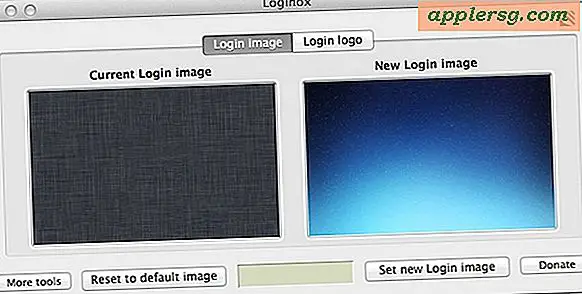Wie erstelle ich eine A5-Broschüre in Word?
A5 ist ein Standardpapierformat, das 5,83 x 8,27 Zoll misst. Eine A5-Seite ist halb so groß wie eine A4-Seite oder ein Papier im Letter-Format (8,5 x 11 Zoll). Laut Prepressure.com wird normalerweise A5-Papier für kleine Notizblöcke verwendet. Sie können A5-Seiten in Microsoft Word 2007 erstellen, solange Sie A5-Papier in Ihrem Drucker haben. Um eine Broschüre dieser Größe zu erstellen, müssen Sie die Seitengröße auf A5 ändern und die Seitenränder für den Broschürendruck einrichten, in Word als Buchfalz bezeichnet. Ein Buchfalz fügt große Ränder und einen Mittelfalz zwischen zwei Seiten hinzu, der häufig verwendet wird, um gefaltete Menüs oder Einladungen zu erstellen.
Schritt 1
Öffnen Sie ein leeres Dokument in Microsoft Word.
Schritt 2
Klicken Sie in der Multifunktionsleiste auf die Registerkarte "Seitenlayout". Klicken Sie auf "Ränder" und wählen Sie "Benutzerdefinierte Ränder". Klicken Sie im Dialogfeld unter "Seiten" auf "Buchfalz". Da es sich um eine benutzerdefinierte Einstellung handelt, müssen Sie die Seitenausrichtung oder die Randwerte nicht ändern. Ein Buchfalz ändert die Seite automatisch in die Ausrichtung "Querformat", bei der zwei Blätter auf einem Blatt gedruckt werden.
Schritt 3
Klicken Sie im Dialogfeld "Seite einrichten" auf die Registerkarte "Papier". Wenn Sie auf "OK" klicken und stattdessen das Dialogfeld schließen, klicken Sie auf der Registerkarte "Seitenlayout" auf "Größe" (Gruppe "Seite einrichten").
Schritt 4
Wählen Sie als Papierformat "A5". Dadurch ändert sich die Seitengröße auf 5,83 x 8,27 Zoll.
Schritt 5
Geben Sie Inhalte ein, wie Sie es normalerweise in einem Word-Dokument tun würden. Beginnen Sie mit der Eingabe und formatieren Sie den Text über die Registerkarte "Start". Wenn Sie ein Bild oder Clipart einfügen möchten, klicken Sie auf die Registerkarte "Einfügen". Die benötigten Befehle befinden sich in der Gruppe "Illustrationen".
Schritt 6
Klicken Sie auf die „Microsoft Office-Schaltfläche“ und dann auf „Speichern unter“, um das Dokument zu speichern.
Schritt 7
Klicken Sie auf die "Microsoft Office-Schaltfläche" und scrollen Sie zu "Drucken". Wählen Sie "Druckvorschau", um eine Vorschau des Dokuments anzuzeigen.
Schritt 8
Verbinden Sie Ihren Drucker mit dem Computer. Führen Sie den Drucker mit A5-Papier ein.
Schritt 9
Klicken Sie auf "Drucken".
Schritt 10
Wählen Sie Ihren installierten Drucker aus der Liste aus. Wählen Sie alle erforderlichen Druckoptionen aus und klicken Sie auf "Drucken.
Ordne die Seiten deiner Broschüre an und falte sie jeweils in der Mitte.